文字处理软件WORD复习教案
word复习教案2

课题:学业水平考试复习(word2)授课时间: 2011年月日授课时数: 第课时学习内容:word的基础操作,包括查找页面设置,插入文本框插入图片,插入表格1、学习目标:复习掌握word中的基础知识及操作2、能力目标:能够自己熟练操作word会考练习中的习题,进行文字信息的加工处理3、德育目标:熟练掌握文字信息加工处理的技巧,以便今后在生活应用中更加普便,有助为今后的工作和生活。
学习重点:表格属性的设置学习难点:表格属性的设置教学方法:讲解探究教学过程:一插入文本框:例1.Word-133.在正文第一段和第二段之间插入文本框,内容为“计算机软件”,环绕方式:紧密型。
在正文中插入文本框,插入――文本框――横排,右击文本框边框,设置文本框属性――版式――环绕方式――紧密型强调:这里注意文本框的插入位置,还有文本框的属性设置学生练习:Word-93.在文件末尾插入文本框,内容为“我爱故乡的杨梅”。
二.在文档中插入图片例:Word-273.在标题和第一段之间插入一幅在WORD文件夹中名为“n27.JPG”的图片,并设置图片高度为5厘米,不锁定纵横比,环绕方式为“嵌入型”。
菜单栏:插入――来自文件――找到路径下的n27.JPG图片,单击鼠标右键,设置图片属性,图片大小,设置图片的高度――版式――环绕方式――嵌入型注意:这里的图片的高度,要求不锁定纵横比,考试的时候应注意。
学生练习:Word-212.为“科技日报”加书名号“《》”。
Word-202.将word文件夹下n20.bmp插入到文档标题前,版式为嵌入型。
Word-163.将word文件夹下n16.bmp插入到第一段后,版式为嵌入型。
3.Word-14在正文第一段后插入word文件夹下的n14.jpg图片,图片环绕方式四周型。
三.插入艺术字:例:Word-183.在文档上方插入艺术字库中第一行第一列式样的艺术字,内容为“让我们做绿的使者”。
四.插入表格:例:word-303.在文章的末尾插入一个4行3列的表格;每列宽度为3CM,每行高度为1CM。
文字处理 教案
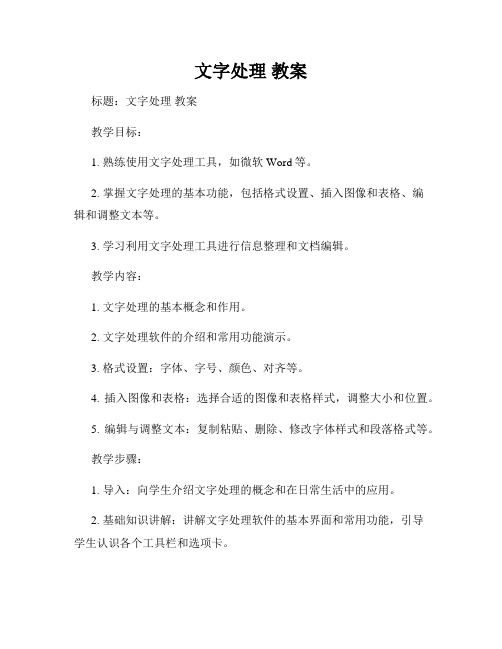
文字处理教案标题:文字处理教案教学目标:1. 熟练使用文字处理工具,如微软Word等。
2. 掌握文字处理的基本功能,包括格式设置、插入图像和表格、编辑和调整文本等。
3. 学习利用文字处理工具进行信息整理和文档编辑。
教学内容:1. 文字处理的基本概念和作用。
2. 文字处理软件的介绍和常用功能演示。
3. 格式设置:字体、字号、颜色、对齐等。
4. 插入图像和表格:选择合适的图像和表格样式,调整大小和位置。
5. 编辑与调整文本:复制粘贴、删除、修改字体样式和段落格式等。
教学步骤:1. 导入:向学生介绍文字处理的概念和在日常生活中的应用。
2. 基础知识讲解:讲解文字处理软件的基本界面和常用功能,引导学生认识各个工具栏和选项卡。
3. 演示与实践:演示文字处理软件中的格式设置、插入图像和表格、编辑和调整文本等功能,让学生跟随操作并进行实践练习。
4. 练习与巩固:提供几个简单的练习题,让学生巩固所学的文字处理技能。
5. 拓展与应用:引导学生探索文字处理在其他学科和实际工作中的应用,如编辑报告、制作海报等。
6. 总结与评价:与学生一起总结所学的内容,检查他们对文字处理的掌握程度,并给予积极的反馈和建议。
教学资源:1. 计算机设备和文字处理软件。
2. PowerPoint幻灯片或黑板。
3. 练习题目和答案。
评估方法:1. 平时表现:观察学生在实践操作中的掌握程度和表现。
2. 课堂练习:通过布置的练习题来检查学生对文字处理的理解和应用能力。
3. 学习笔记和总结:要求学生记录学习文字处理的关键概念和技能,并撰写个人总结。
教学拓展:1. 进阶应用:鼓励学生进一步学习和探索文字处理软件的高级功能,如插入超链接、制作信头和页眉等。
2. 项目实践:将文字处理技能应用到实际项目中,如写作论文、制作宣传资料等,使学生在实践中深入了解和运用文字处理的能力。
备注:根据不同教育阶段的学生实际情况,可以相应调整教学内容和难度,适当增加或减少实践练习的复杂性。
初中信息技术-文字处理WORD教案

初中信息技术-文字处理WORD教案一、教学目标1. 让学生掌握WORD的基本操作,包括新建、打开、保存、关闭文档等。
2. 使学生了解并能使用WORD的编辑功能,如字体设置、段落设置、插入图片等。
3. 培养学生运用WORD进行文字处理的能力,提高学生的信息素养。
二、教学内容1. WORD的基本操作:新建、打开、保存、关闭文档。
2. WORD的编辑功能:字体设置、段落设置、插入图片。
三、教学重点与难点1. 教学重点:WORD的基本操作和编辑功能。
2. 教学难点:字体设置、段落设置、插入图片的具体操作。
四、教学方法1. 采用“任务驱动”教学法,让学生在完成实际任务的过程中掌握WORD的基本操作和编辑功能。
2. 运用直观演示法,教师通过实际操作演示WORD的使用方法。
3. 学生分组合作,互相学习,共同完成任务。
五、教学过程1. 导入新课:介绍WORD的基本功能和应用范围,激发学生的学习兴趣。
2. 基本操作学习:1) 新建、打开、保存、关闭文档的操作方法。
2) 学生分组练习,教师巡回指导。
3. 编辑功能学习:1) 字体设置:字体、字号、颜色、加粗、倾斜等。
2) 段落设置:对齐方式、间距、行距、项目符号等。
3) 插入图片:选择图片、调整大小、位置、删除等。
4. 实践任务:1) 学生根据所学内容,自主选择一个主题,编写一篇文档。
2) 教师选取部分学生的作品进行展示和点评。
6. 课后作业:布置一道关于WORD操作的练习题,巩固所学知识。
六、教学评价1. 学生能熟练掌握WORD的基本操作,包括新建、打开、保存、关闭文档。
2. 学生能灵活运用WORD的编辑功能,如字体设置、段落设置、插入图片等。
3. 学生能够运用WORD进行文字处理,编写出格式规范、内容丰富的文档。
七、教学反思1. 教师在授课过程中,要注意引导学生掌握WORD的基本操作和编辑功能。
2. 针对不同学生的学习情况,给予个别辅导,确保每位学生都能跟上教学进度。
文字处理软件WORD复习教案

③在“文件”菜单下方列出了最近使用过的文件,单击其中的某一文件名,就可以打开相应的文档。
4、关闭文档:单击“文件”菜单中的“关闭”命令或菜单栏右边的“关闭”按钮,就可关闭当前文档。在关闭当前文档时,如果文档没保存,Word会弹出是否保存对文档的修改的提示信息框,若要保存,单击“是”,否则单击“否”。
B.使用“段落”对话框设置间距
打开“段落”对话框的“缩进和间距”选项卡,在“间距”区的“段前”和“段后”框中输入数值,设置所需要的间距。
3.设置段落的对齐方式
对齐方式是段落内容在文档的左右边界之间的横向排列方式。Word共有5种对齐方式:左对齐、右对齐、居中对齐、两端对齐和分散对齐。注意:设置段落地对齐方式之前先要将插入点定位到段落中,或选中此段落。
D.单击“确定”按钮确认设置并关闭对话框。
提示:在“字体”选项卡中单击“默认”按钮,可将当前设置保存在Normal模板中,以后基于此模板建立的文档都将采用这种修改过的默认设置。
2.字符间距选项卡
A.选中要进行设置的文本。
B.执行“格式”→“字体”→“字符间距”选项卡。
C.“字符间距”选项卡主要有以下项目:
D.选中要插入的文件,单击“插入”按钮,或直接在需要插入的图片图标上双击,即可将图片插入Word文档中。
⑶设置图片
右击图片,在快捷菜单中调用设置图片格式命令。
3.艺术字应用
⑴插入艺术字
将插入点置于要插入艺术字的位置。执行“插入”→“图片”→“艺术字”,也可以单击“绘图”工具栏或“艺术字”工具栏中的“插入艺术字”按钮,打开“艺术字库”对话框进行设置。
2024版有关word文字处理教案

通过调整字符间距,可以改善文 本的排版效果,使其更加美观。
12
段落格式设置
01
对齐方式
Word提供左对齐、右对齐、居 中对齐和两端对齐四种对齐方 式,可根据需要选择。
02
行距设置
行距表示行与行之间的距离, 适当的行距可以提高文本的可 读性。
03
段前段后距离
通过设置段前段后距离,可以 调整段落之间的空间,使文档 更加美观。
关闭文档
选择“文件”菜单中的“关闭” 命令,即可关闭当前文档。
01
新建文档
启动Word后,选择“文件”菜单 中的“新建”命令,即可创建一 个新文档。
02
03
保存文档
选择“文件”菜单中的“保存” 命令,在弹出的对话框中选择保 存位置和文件名。
04
2024/1/25
6
02
文本输入与编辑
2024/1/25
插入公式
使用Word内置的公式编 辑器,输入和编辑数学公 式,方便理科教师编写教 案。
17
编辑和格式化对象
选择和移动对象 通过鼠标或键盘选择对象,使用拖放 功能移动对象位置。
调整对象大小和形状
通过拖拽或精确输入数值调整对象的 大小和形状。
2024/1/25
设置对象格式
包括填充颜色、线条颜色、透明度、 阴影等效果,使对象更加美观和符合 教案要求。
宏命令是一种在Word中自动执行一系列操作的功能,用户可以通过录
制宏命令,将一系列操作录制下来,然后在需要时自动执行这些操作。
02
录制宏命令
用户可以通过Word中的“录制新宏”功能,开始录制自己的宏命令,
录制完成后可以保存宏命令并为其指定快捷键或添加到工具栏中。
小学中年级文字处理软件word课堂教学教案
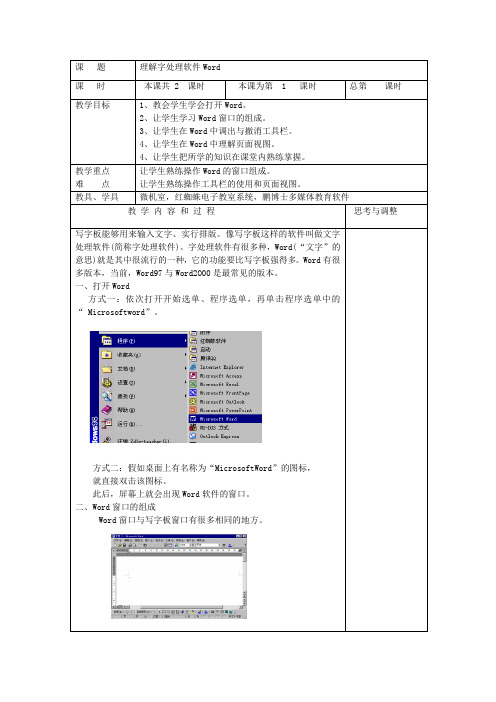
课题理解字处理软件Word课时本课共 2 课时本课为第 1 课时总第课时教学目标1、教会学生学会打开Word。
2、让学生学习Word窗口的组成。
3、让学生在Word中调出与撤消工具栏。
4、让学生在Word中理解页面视图。
4、让学生把所学的知识在课堂内熟练掌握。
教学重点难点让学生熟练操作Word的窗口组成。
让学生熟练操作工具栏的使用和页面视图。
教具、学具微机室,红蜘蛛电子教室系统,鹏博士多媒体教育软件教学内容和过程思考与调整写字板能够用来输入文字、实行排版。
像写字板这样的软件叫做文字处理软件(简称字处理软件)。
字处理软件有很多种,Word(“文字”的意思)就是其中很流行的一种,它的功能要比写字板强得多。
Word有很多版本,当前,Word97与Word2O00是最常见的版本。
一、打开Word方式一:依次打开开始选单、程序选单,再单击程序选单中的“ Microsoftword”。
方式二:假如桌面上有名称为“MicrosoftWord”的图标,就直接双击该图标。
此后,屏幕上就会出现Word软件的窗口。
二、Word窗口的组成Word窗口与写字板窗口有很多相同的地方。
打开Word窗口,再打开写字板窗口,比较一下两个窗口有什么共同点和不同点。
三、调出与撤消消工具栏写字板窗口中最多只能调出两种工具栏,而Word窗口中能够调出的工具栏要多得多。
依次打开视图选单、工具栏选单,就会列出Word窗口中能够调出的所有工具栏的名称 (自定义一项除外)。
工具栏选单各选项中,凡打了“√”的表示该工具栏已出现在窗口中。
单击该选项,“√”符号就会消失,同时这个工具栏也会从窗口中消失。
相反,凡没有“√”的表示该工具栏没有调出来(如上图中除常用工具栏、格式工具栏和绘图工具栏外的其他工具栏)。
单击这些选项,选项前就会出现“√”,同时该工具栏就会出现在窗口中。
例:调出图片工具栏,再撤消它。
三、操作步骤第一步:调出图片工具栏。
依次打开视图选单、工具栏选单,单击“图片”选项。
第三章:Word-2010--文字处理软件(教案)

云南外事外语职业学院教师教案(4课时)
文字的高级格式设置
提供了改变字符间距的功能,用户可通过此项功能调整字符缩放、字符间距和字
、段落格式化
云南外事外语职业学院教师教案(4课时)
云南外事外语职业学院教师教案(4课时)
3.5.5、文本框
、插入公式
下面以插入数学符号“”为例,说明“公式编辑器”的使用,其操作步骤如下:
*选择“设计→结构→根式”命令,弹出“根式”下拉列表,单击选择对应根号其它公式的编辑方法和步骤与“根式”相似,用户可根据需要编辑和输入。
.拼写和语法检查功能的启用
如果用户只想单独检查拼写或语法错误,其操作步骤如下:
、文档审阅。
复习Word基本操作教案
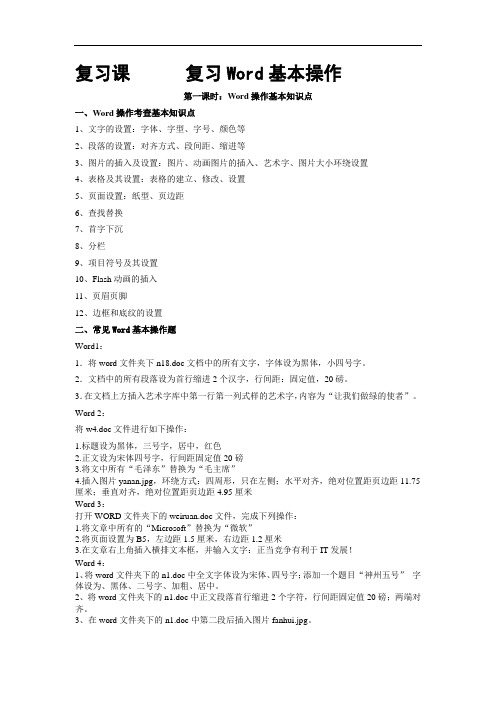
复习课复习Word基本操作第一课时:Word操作基本知识点一、Word操作考查基本知识点1、文字的设置:字体、字型、字号、颜色等2、段落的设置:对齐方式、段间距、缩进等3、图片的插入及设置:图片、动画图片的插入、艺术字、图片大小环绕设置4、表格及其设置:表格的建立、修改、设置5、页面设置:纸型、页边距6、查找替换7、首字下沉8、分栏9、项目符号及其设置10、Flash动画的插入11、页眉页脚12、边框和底纹的设置二、常见Word基本操作题Word1:1.将word文件夹下n18.doc文档中的所有文字,字体设为黑体,小四号字。
2.文档中的所有段落设为首行缩进2个汉字,行间距:固定值,20磅。
3.在文档上方插入艺术字库中第一行第一列式样的艺术字,内容为“让我们做绿的使者”。
Word 2:将w4.doc文件进行如下操作:1.标题设为黑体,三号字,居中,红色2.正文设为宋体四号字,行间距固定值20磅3.将文中所有“毛泽东”替换为“毛主席”4.插入图片yanan.jpg,环绕方式:四周形,只在左侧;水平对齐,绝对位置距页边距11.75厘米;垂直对齐,绝对位置距页边距4.95厘米Word 3:打开WORD文件夹下的weiruan.doc文件,完成下列操作:1.将文章中所有的“Microsoft”替换为“微软”2.将页面设置为B5,左边距1.5厘米,右边距1.2厘米3.在文章右上角插入横排文本框,并输入文字:正当竞争有利于IT发展!Word 4:1、将word文件夹下的n1.doc中全文字体设为宋体、四号字;添加一个题目“神州五号”字体设为、黑体、二号字、加粗、居中。
2、将word文件夹下的n1.doc中正文段落首行缩进2个字符,行间距固定值20磅;两端对齐。
3、在word文件夹下的n1.doc中第二段后插入图片fanhui.jpg。
4、将word文件夹下的n1.doc的纸型设置成A4纸,页边距设置成上下2.3厘米,左右3厘米。
- 1、下载文档前请自行甄别文档内容的完整性,平台不提供额外的编辑、内容补充、找答案等附加服务。
- 2、"仅部分预览"的文档,不可在线预览部分如存在完整性等问题,可反馈申请退款(可完整预览的文档不适用该条件!)。
- 3、如文档侵犯您的权益,请联系客服反馈,我们会尽快为您处理(人工客服工作时间:9:00-18:30)。
3.设置文字效果选项卡
这项设置可以使选定文字具有动态效果。在“字体”对话框中,切换到“文字效果”选项卡,在“动态效果”框中选择一种效果,可通过预览框查看。
提示:
A.设置文字效果对文档中的图片同样有效,但图片的版式必须是“嵌入型”。
B.如果设置后文档中没有显示动态效果,可执行“工具”→“选项”→“视图”选项卡,勾选“显示”区的“动态文字”复选框。
知识点五:图文混排(文本框、图片、艺术字、自选图形的插入及设置)
1.文本框的应用
文本框是Word绘图工具所提供的一种绘图对象,文本框内能够盛放文本,也允许插入图片;文本框本身就是一个图型,可以将其放置于页面上的任意位置,使用起来非常方便。
A.插入文本框
执行“插入”菜单“文本框”,在级联菜单中根据需要选择“横排”或“竖排”。移至工作区,鼠标指针将变为十字形,可用鼠标左键拖动绘制文本框,也可以单击插入默认大小的文本框。在文本框中单击,其周围将出现斜线边框,内部出现插入点,可进行文字的输入和格式设置,这是文本框的编辑状态。
C.在“替换为”框中设置替代内容,可输入文本、设置文本格式,也可以单击“特殊字符”按钮进行设置。
D.单击“查找下一处”按钮,Word即从插入点开始查找,找到符合条件的目标后,将自动选中对象,如果需要替换,可单击“替换”按钮。如果要一次性替换全部的查找对象,可单击“全部替换”按钮。
[学生练习]完成知识点四的练习(注:在WORD操作总复习中)
*提示:如果要将正文中的文字转变为艺术字,可先选中文字,再进行插入艺术字的操作。
⑵编辑艺术字
使用“艺术字”工具栏上的各个按钮,可以对艺术字的内容、样式、形状、字体间距、尺寸等进行设置。双击艺术字,可以直接打开“编辑‘艺术字’文字”对话框。
4.自选图形应用
使用“绘图”工具栏,可以在文档中绘制各种形状的图形,包括线条、矩形、圆形、连接符、标注等。默认情况下,“绘图”工具栏显示在窗口的底部。
C.按“回车”(Enter)钮。如果存在符合条件的剪贴画,它们将显示在结果框中。
D.单击图片或右击图片,单击“插入”命令,将此图片插入文档。
⑵插入剪辑库外的图片
A.单击将插入点置于要插入图片的位置;
B.执行“插入”→“图片”→“来自文件...”,打开“插入图片”对话框;
C.在“查找范围”框中定位到要插入图片所在的文件夹;
②如果是最近使用过的文档,还可以单击“打开”对话框左侧的“历史”按钮,在文件夹列表框中选择此文档的快捷方式,单击“打开”按钮,或直接双击即可打开文档。
③在“文件”菜单下方列出了最近使用过的文件,单击其中的某一文件名,就可以打开相应的文档。
4、关闭文档:单击“文件”菜单中的“关闭”命令或菜单栏右边的“关闭”按钮,就可关闭当前文档。信息框,若要保存,单击“是”,否则单击“否”。
D.单击“确定”按钮确认设置并关闭对话框。
提示:在“字体”选项卡中单击“默认”按钮,可将当前设置保存在Normal模板中,以后基于此模板建立的文档都将采用这种修改过的默认设置。
2.字符间距选项卡
A.选中要进行设置的文本。
B.执行“格式”→“字体”→“字符间距”选项卡。
C.“字符间距”选项卡主要有以下项目:
1.页面设置
建新文档时,首先应该考虑纸张和页边距的问题。否则,完成文档后再进行相关设置可能会引起文档中图片、表格等对象格式的混乱,直接影响到排版与美观。执行“文件”菜单“页面设置”命令,打开“页面设置”对话框进行设置。
2.页码设置
将页码插入文档中,打印文档时连同页码一起打印出来,这样更便于阅读和参考。执行“插入”菜单“页码”命令,打开“页码”对话框进行设置。
1.定制表格:利用“表格”菜单创建规则表格。
2.编辑表格
A.插入/删除单元格、行、列
B.设置行高、列宽
*提示:
①在行卡片中,“行高值是”下拉列表中如果选择了“最小值”,当单元格的内容超出指定行高时,Word会自动调整行高;如果选择了“固定值”,当单元格的内容超出指定行高时,只能打印或显示出行高所能容纳的内容。
[学生练习]完成知识点一的练习(注:在WORD操作总复习中)
知识点二:文字的修饰(字体对话框的使用)
1.字体选项卡
A.选中要进行设置的字体。
B.执行“格式”→“字体”,打开“字体”对话框。
C.切换到“字体”选项卡,其中可以设置字体、字形、字号、字体颜色、下划线、效果等。通过下面的预览框可以即时查看设置后的效果。
A.使用“段落”对话框设置行距
打开“段落”对话框的“缩进和间距”选项卡,在“间距”区的“行距”下拉列表框中进行选择,除了可以设置成倍的行距外,还可以设置“最小值”和“固定值”。
注意:最小值是为了保证将文件的字体全部显示的值,若设置值不能容纳该行最高的字符,WORD将自动调整间距。而固定值限制只能用这一个值,但用某些固定的行距时一些图片之类的不能正常显示,因为小于了支持的最小行距。
B.常规保存
第一次保存文件后,文件就有了指定的位置和名字,当我们再次点击“保存”命令后,Word就不会再出现“另存为”对话框,而是直接执行保存操作。
C.“另存为”命令的使用:使用“另存为”命令,可将正在编辑的已命名的文件另存为一个新文件,即在原来文件仍然存在的前提下,把该文件以另外的名字、位置或者保存类型保存起来。
D.选中要插入的文件,单击“插入”按钮,或直接在需要插入的图片图标上双击,即可将图片插入Word文档中。
⑶设置图片
右击图片,在快捷菜单中调用设置图片格式命令。
3.艺术字应用
⑴插入艺术字
将插入点置于要插入艺术字的位置。执行“插入”→“图片”→“艺术字”,也可以单击“绘图”工具栏或“艺术字”工具栏中的“插入艺术字”按钮,打开“艺术字库”对话框进行设置。
2、保存文档:编辑的文档在存盘之前是放在计算机内存中的,要保留编辑的文档就要及时的保存到磁盘上。
A.保存一个新建的未命名的文档
单击“文件”菜单中的“保存”命令或单击“常用”工具栏中的“保存”按钮,Word会弹出“另存为”对话框。在“另存为”对话框中如不指定保存类型,默认文件类型为Word文档,其扩展名为.Doc。如果要改变存盘的文件类型,则要在“保存类型”下拉列表框中选择所需要的文件类型。
*提示:
①插入文本框的默认为“浮于文本上方”、黑框、白色填充。
②如果要把正文中的文字或图片更改至文本框内,可先选中对象,再单击“绘图”工具栏上的文本框按钮。
B.文本框格式的设置
将鼠标指针移至文本框边框处,形状变为十字形箭头时单击,其周围出现网状边框,这是文本框的选中状态,此时可删除文本框,设置文本框调用设置文本框格式命令。
文字处理软件WORD2000
课题
文字处理软件WORD
课型
复习课
教法
讲练结合
教具
微机室
教学重点
文字修饰、段落设置、文字替换、图文混排、页面设置
教学难点
图文混排功能的使用
教学目标
使学生掌握word的基本操作;
使学生掌握word文档的编辑操作、排版操作;
教学设计
教学说明
[教师引言:]
Word是微软公司的Office系列办公组件之一,是目前世界上最流行的文字编辑软件。它功能强大、界面友好,是协助我们编辑文字、处理文字的工具,具有强大的文字编辑能力与编排能力。适合进行书信、公文、报告、论文、商业合同、写作排版等一些文字集中的工作。
2.图片应用
⑴插入剪贴画
剪贴画是Word程序附带的一种矢量图片,包括人物、动植物、建筑、科技等各个领域,精美而且实用,有选择地在文档中使用它们,可以起到非常好的美化和点缀作用。
A.执行“插入”→“图片”→“剪贴画”,显示“剪贴画”任务窗格。
B.在“剪贴画”任务窗格的“搜索文字”框中,键入所需剪贴画的描述性单词或词组;也可以使用剪贴画的全部或部分文件名进行搜索;还可以在类别中手工选择所需的剪贴画。
⑵设置自选图形
双击自选图形,打开“设置自选图形格式”对话框,可以设置自选图形的填充颜色、线条、大小、旋转角度以及版式(如果自选图形绘制在画布内,因为画布为嵌入型,不能为自选图形选择其它版式,只能改变其在画布中的相对位置)。
[学生练习]完成知识点五的练习(注:在WORD操作总复习中)
知识点六:页面设置(页面设置、页码、页眉和页脚对话框的使用)
B.使用“段落”对话框设置间距
打开“段落”对话框的“缩进和间距”选项卡,在“间距”区的“段前”和“段后”框中输入数值,设置所需要的间距。
3.设置段落的对齐方式
对齐方式是段落内容在文档的左右边界之间的横向排列方式。Word共有5种对齐方式:左对齐、右对齐、居中对齐、两端对齐和分散对齐。注意:设置段落地对齐方式之前先要将插入点定位到段落中,或选中此段落。
d.“为字体调整字间距”:选中此复选框后,可从“磅或更大”框中选择字号,对等于或大于选定字号的字符,Word会自动调整字符间距(笔者感觉此项用处不大,姑且存疑)。
e.“如果定义了文档网格,则对齐网格”;如果选定此复选框且已定义了文档网格,Word会自动根据网格对齐。相关内容请参阅“Word入门动画教程30:限定文档行数和字数”和“Word入门动画教程31:设置绘图网格”。
[学生练习]完成知识点三的练习(注:在WORD操作总复习中)
知识点四:文字的替换(替换对话框的使用)
1.文本替换
在“查找和替换”对话框中,可以将指定内容替换为其它内容。
A.执行“编辑”→“替换”(或按Ctrl+H),打开“查找和替换”对话框的“替换”选项卡。
B.在“查找内容”框中输入要查找的内容,如果有其他要求,可单击“高级”按钮,显示窗口的高级选项。
[学生练习]完成知识点二的练习(注:在WORD操作总复习中)
知识点三:段落的设置(段落对话框的使用、段落的复制/移动/删除)
